Содержание
Как откатиться с iOS 15 на iOS 14
Новая iOS вышла меньше суток назад, а в нашем Telegram-чате уже огромное количество жалоб на работу системы, автономность аккумулятора и другие проблемы iOS 15. Таков удел тех, кто установил обновление — к сожалению, этого стоило ожидать. Разработчикам еще предстоит выпустить обновления приложений, поэтому, наверное, есть повод вернуться на iOS 14.8, пока не выйдет стабильное обновление iOS 15.
Рассказываем, как откатиться с iOS 15 на iOS 14
Несмотря на то, что неполадки при обновлении случаются не часто, важно сохранять данные, чтобы потом была возможность восстановить все файлы обратно при откате на предыдущую версию iOS.
Зачем нужен откат с iOS 15
При обновлении iOS нередко возникают проблемы у некоторых пользователей. Несмотря на то, что обновление прошло долгий путь тестирования, какие-то проблемы iOS 15 остаются незамеченными. В этом помогает откат iPhone на предыдущую версию iOS. Важно не затягивать с этим — Apple через какое-то время попросту перестает подписывать версии iOS, в результате чего откат становится невозможен.
Важно не затягивать с этим — Apple через какое-то время попросту перестает подписывать версии iOS, в результате чего откат становится невозможен.
Обновление до iOS 15 может обернуться проблемами
Вот, какие проблемы iOS 15 нашли наши читатели:
- Недостаточное быстродействие iOS;
- Некорректная работа приложений;
- Не работают новые функции iOS;
- Непривычный интерфейс;
- Проблемы с автономностью iPhone.
Если столкнулись с проблемами, то лучше вернуться на стабильную iOS 14.8. Рассказываем, как это сделать.
Как откатиться на iOS 14 без потери данных
Вы можете вернуться на iOS 14.8. Как это сделать?
Мы уже упоминали о том, что перед обновлением важно создать резервную копию. Это позволит без потерь откатиться на iOS 14.8.
Если iPhone ушел в перезагрузку или вовсе не включается, а у вас есть резервная копия с iOS 14, то могут быть некоторые проблемы. Как их решить — мы уже рассказывали в отдельной статье.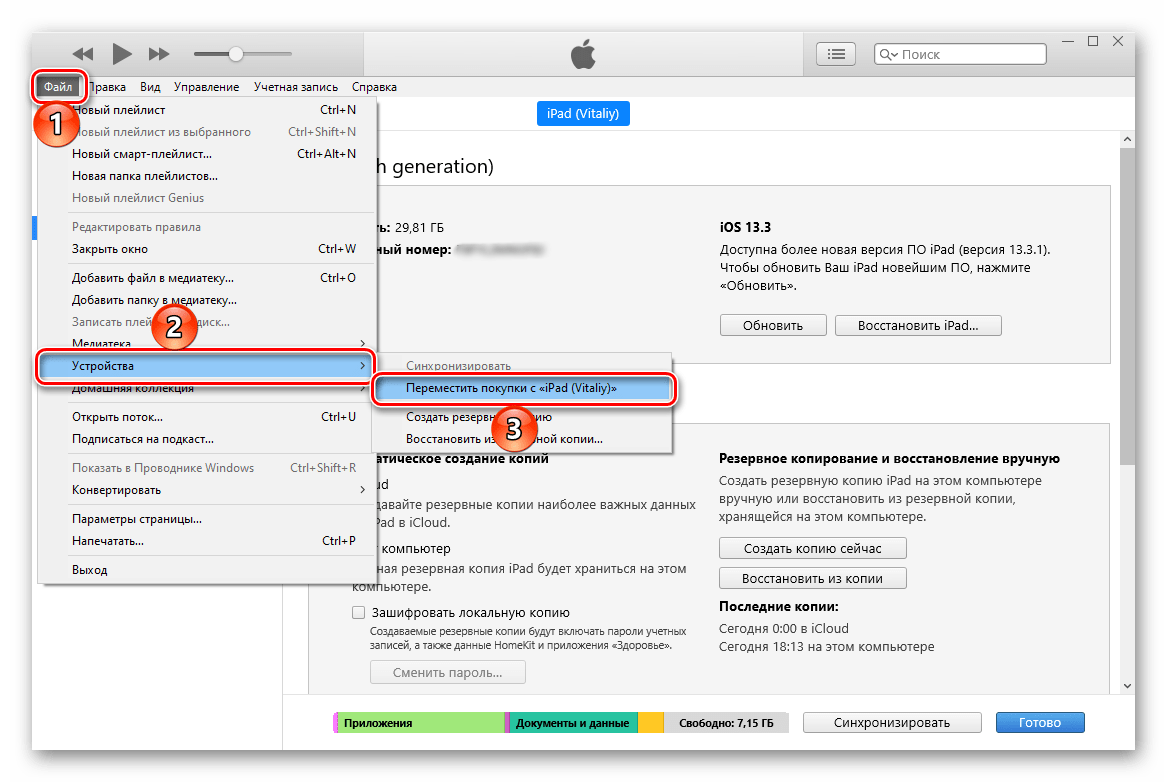
Что нужно делать, чтобы вернуть стабильную iOS 14.8:
- Зайдите на сайт ipsw.me;
- Нажмите на iPhone, выберите вашу модель в списке;
- Выберите в списке iOS 14.8;
- Нажмите на кнопку загрузки прошивки;
- Подключите iPhone к компьютеру;
- Запустите iTunes и перейдите в раздел с подключенным устройством;
- Нажмите «Обновить». Если iPhone зависает, то нажмите «Восстановить». В этом случае устройство форматируется, нам нем будут заводские настройки;
- Выберите файл скачанной прошивки iOS 14.8 и ждите окончания процесса;
- Загрузите резервную копию iPhone из iCloud. То же самое можно сделать, если копия находится на компьютере;
- После завершения процесса у вас снова будет рабочий iPhone с iOS 14.8, на котором будут все данные на момент создания бэкапа.

Необходимо выбрать свою модель iPhone
На данный момент доступна актуальная iOS 14.8
Начните загружать файл iOS 14.8
К сожалению, без iTunes ничего не получится
Не устанавливается iOS 15. Причины и способы решения
Мы еще раз напоминаем о том, что это первая публичная версия обновления iOS 15. Отключите автообновление и внимательно следите за новостями в нашем Telegram-канале: спустя некоторое время Apple решит проблемы iOS 15, после чего можно будет устанавливать прошивку.
iOS 15Обновление iOS и устройств AppleПроблемы Apple
Откат iOS или как вернуть предыдущую версию
27.09.2017
Обычно, при обновлении iOSнекоторые пользователи хотят вернуть прошлую версию, то есть откат iphone. Причины могут быть разные. Например:
- Интерфейс не удовлетворяет пользователя.
- Зависание программы.
- Также плохая работоспособность телефона
Хорошо, что разработчики дают возможность вернуться в предыдущую версию. Многие пользователи понятия не имеют как откатить прошивку. Разберем этот процесс.
Разберем этот процесс.
Подбор и загрузка прошивки
Важно знать какие прошивки подписывает apple. В 2009 году компания Apple взяла под контроль то, на которые версии iOSможно возвратиться определенными устройствами. Вам нужно будет проверить возможность отката с вашего устройства, если возможен, то на которую версию.
Для такой проверки будет удобней использовать сервис Appstudio.org. Например:iOS 8.4.1. После этого приступим ко второму шагу, вам нужно будет скачать на ваш компьютер прошивку соответствующей версии. После этих этапов будет скачивание. Важно выбрать место на ПК, для того чтобы сохранить прошивку и после использовать ее.
Резервное копирование
Можно ли понизить версию ios. В пользовании Appleнеожиданных проблем бывает меньше, но сделать резервную копию iCloud или iTunes является вашей задачей.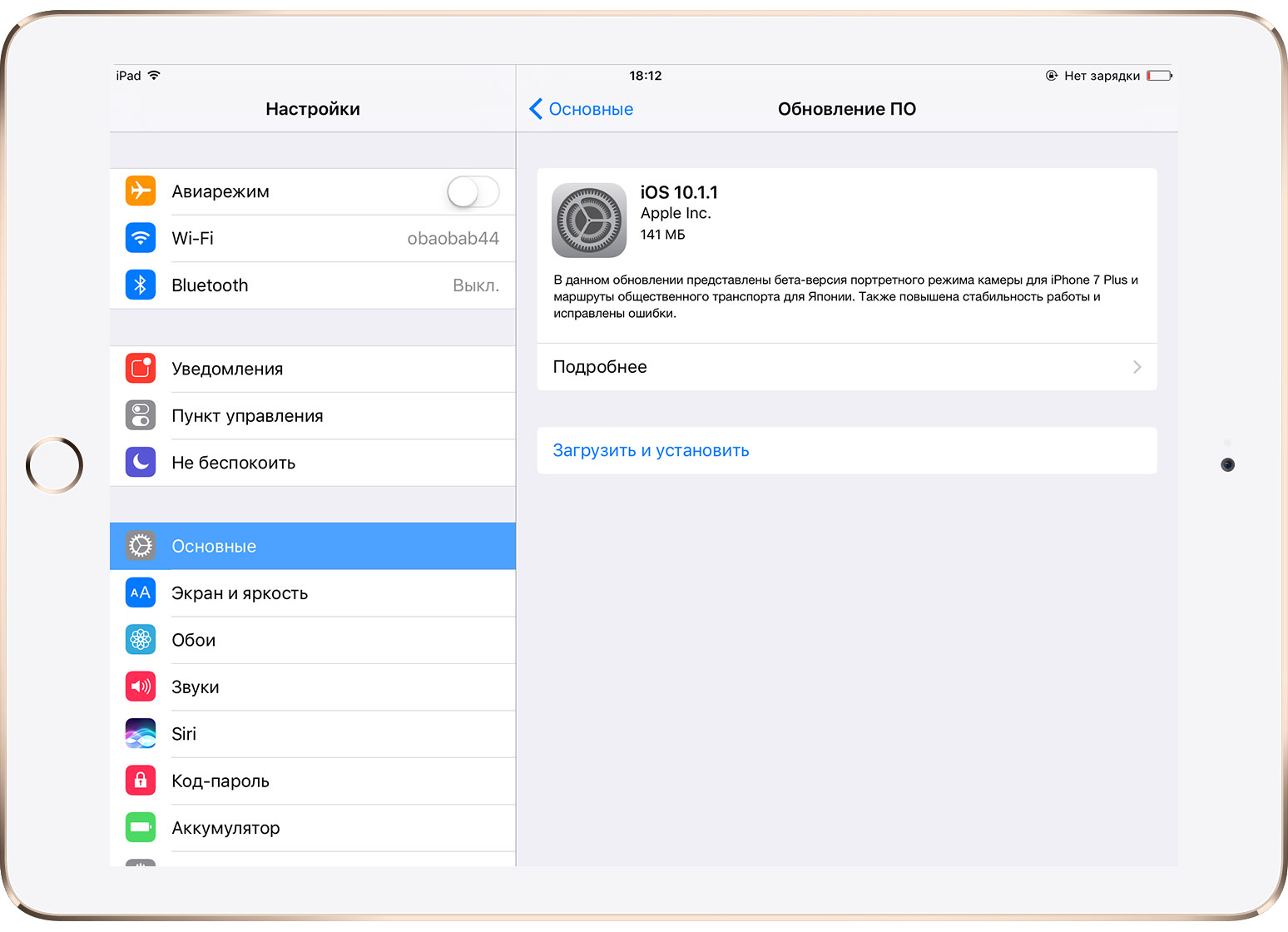 Лучше всего чтобы на ПК была копия ваших фотографий, видеозаписей, аудиозаписей, для того чтобы обратно скинуть на телефон.
Лучше всего чтобы на ПК была копия ваших фотографий, видеозаписей, аудиозаписей, для того чтобы обратно скинуть на телефон.
Как откатить ios 9 на ios8.Важно понять, когда вы сохраняете копии в iTunes, доступ к ней будет открыт для iOS 9, потому если вы не сохраните свои копии для iOS 8, при хорошем откате нужно будет менять настройки телефона, как на новом. А если откат будет плохим, вы сможете возвратить 9-ю версию.
Процесс возврата версии ОС
Есть 2 вида отката: RecoveryMode или DFUmode
RecoveryMode – аварийный способ восстановления. Нужен для восстановления рабочего состояния девайсов на iOS.
DFUmode- похожий способ отличие только в том что он исполняет всю операцию в обход ОС айфона. Такой способ будет хорошим, если прошить телефон с помощью RecoveryModeбудет невозможным.
RecoveryMode
Выключайте айфон, подождите полное отключение.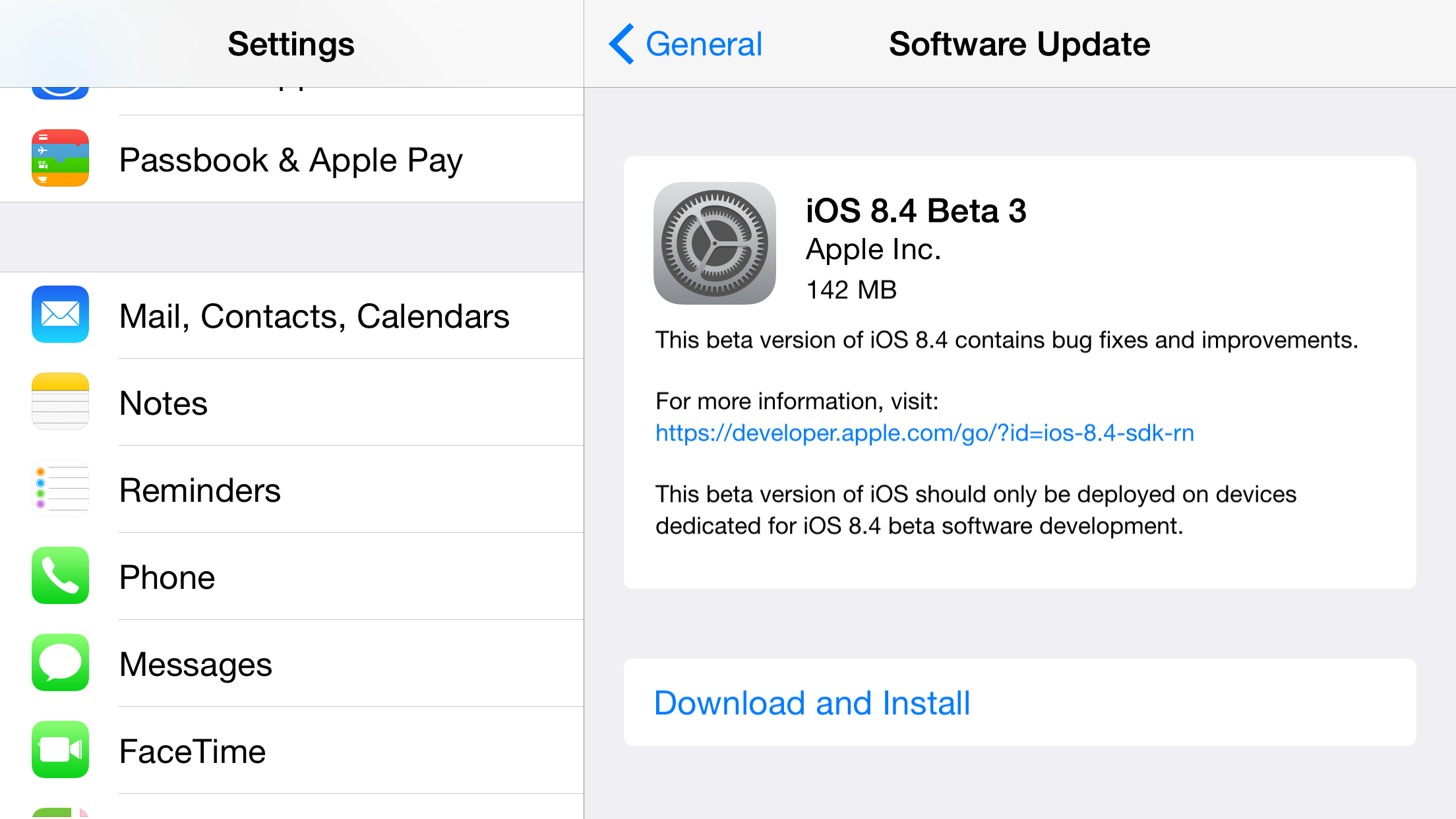 Подсоедините его к компьютеру и удерживайте кнопку HOME, ПК обнаружит айфон в режиме RecoveryMode.
Подсоедините его к компьютеру и удерживайте кнопку HOME, ПК обнаружит айфон в режиме RecoveryMode.
Запустите iTunes, когда программа увидит ваше устройство, возможно такое:
- iTunes выдаст окно с запросом. Восстановить айфон, нажимайте ОК, если вам нужен откат прошивки iphone 5S.
- Если этот способ не подействует, то нужно будет нажать на кнопку телефона, выбрать пункт «Восстановить iphone» и выбрать его зажатием клавишей shift.
- Высветиться Диспетчер файлов, где вам нужно будет выбрать прошивку. Находите ярлык с прошивкой которая была скачена.
- Выбирайте его и нажимайте на кнопку «Открыть»
iTunes
Такая программа сделает дальше все сама. После того как процесс перепрошивки прошел, отсоединяем айфон от ПК. Выключаем задержанием клавишей Power. После включения девайса, ваш телефон приготовлен к использованию.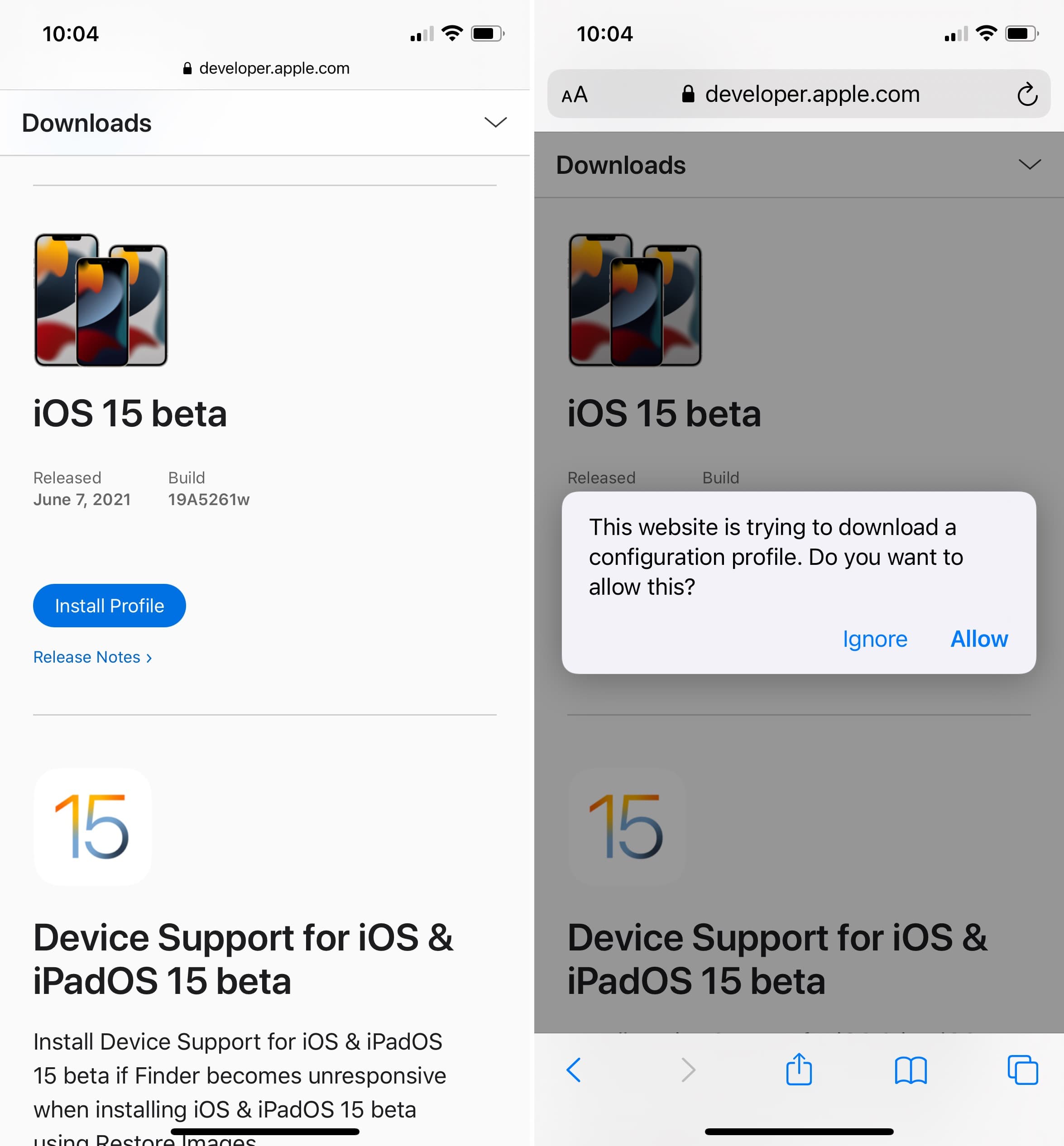
DFUmode
Перед тем как делать откат телефона, нужно перевести DFUmode. Подсоединяем девайс ПК. И отключаем телефон. После нажатия кнопки Home и Power удержать в течение 10 секунд. Потом отпускаем повер но Home все еще держим, поле iTunes не увидит устройство.
Потом делаем так и через RecoveryMode
- Выберите свой девайс в iTunes.
- Находим «Восстановить iphone».
- Нужно выбрать зажатием ShiftилиAlt.
- В окне которое открылось нажимаем «открыть».
- Подождите заверешение операции.
- Включите и используйте.
- Это пойдет для тех, у кого перепрошит айфон.
Как восстановить IPad до более ранней версии IOS – GetNotifyR
Home » iOS » Как восстановить IPad до более ранней версии IOS
Если вы хотите вернуться к более ранней версии iOS на своем iPad, вам сначала нужно найти соответствующий файл прошивки. Получив файл, вы можете использовать iTunes для восстановления iPad. Вот как: во-первых, убедитесь, что у вас есть последняя резервная копия вашего iPad. Это важно, потому что восстановление из более старой версии iOS удалит все данные на вашем устройстве. Затем загрузите соответствующий файл прошивки iOS для своего iPad. Вы можете найти эти файлы на различных веб-сайтах; просто убедитесь, что вы загрузили файл для вашей конкретной модели iPad. После загрузки файла подключите iPad к компьютеру и запустите iTunes. В iTunes выберите свой iPad из списка устройств, затем нажмите на вкладку «Сводка». Нажмите на кнопку «Восстановить iPhone». Появится всплывающее окно с просьбой подтвердить, что вы хотите восстановить свой iPad. Нажмите на кнопку «Восстановить». Теперь iTunes установит старую версию iOS на ваш iPad. После завершения процесса ваш iPad перезагрузится, и теперь вы должны использовать более старую версию iOS.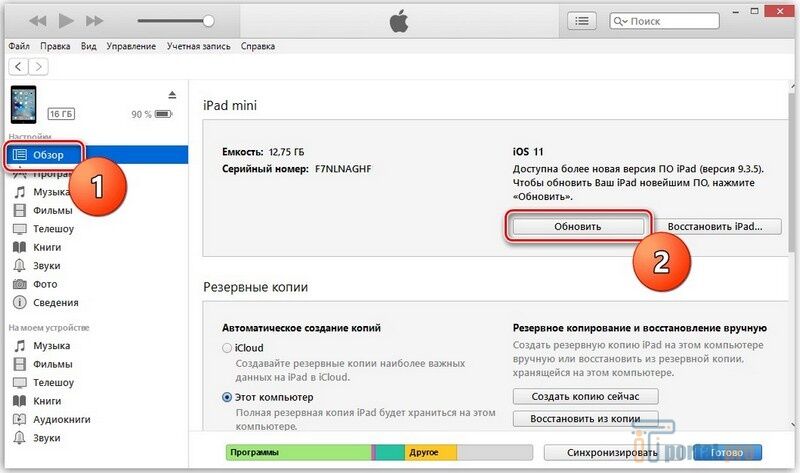
Могу ли я вернуться к более ранней версии iOS?
Предоставлено: Gotta Be Mobile
Существует возможность понизить версию iOS до версии, подписанной Apple. Apple нередко перестает подписывать предыдущих версий примерно через две недели после нового выпуска, поэтому вы сможете перейти только на эту версию. Если вы сделаете джейлбрейк своего iPhone, вполне возможно, что вместо текущей операционной системы iOS будет установлена более старая версия iOS.
Поскольку Apple этого не разрешает, это не так просто, как вернуться к предыдущей версии своего программного обеспечения. Если вы хотите понизить версию iOS, вам нужно знать модель вашего iPhone. Если вы считаете, что возврат к предыдущей версии iOS по-прежнему является лучшим вариантом, следуйте приведенным ниже инструкциям по удалению обновлений iOS. Хотя Apple не разрешает загружать старое программное обеспечение, я рекомендую использовать этот сайт, который позволяет пользователям получать бесплатные загрузки. Через несколько минут после того, как вы нажмете кнопку «Восстановить» на вашем устройстве, оно будет восстановлено. Чтобы восстановить тексты, приложения и другие данные на телефоне, у вас должна быть резервная копия телефона.
Через несколько минут после того, как вы нажмете кнопку «Восстановить» на вашем устройстве, оно будет восстановлено. Чтобы восстановить тексты, приложения и другие данные на телефоне, у вас должна быть резервная копия телефона.
Как перейти на более раннюю версию iOS 15.0
Используемая вами версия iOS может быть не так хороша, как та, которую вы используете, но ее можно обновить. После выпуска новой версии Apple обычно прекращает поддержку предыдущей версии iOS. В результате вы часто можете вернуться к своей предыдущей версии iOS в течение нескольких дней после обновления до самой последней версии — при условии, что самая последняя версия была выпущена, и вы немедленно обновились. В любом случае восстановить обновление ios до исходного состояния не так просто, как кажется. В результате, если вы успешно установили iOS 15.2, вы не сможете перейти на iOS 14.2. Этому есть объяснение: самая последняя версия iOS — это совершенно новая операционная система, со своим набором файлов и настроек. В результате, прежде чем вы сможете переустановить iOS в более старой версии, вы должны сначала удалить все файлы и настройки, которые вы установили после обновления, а затем переустановить старую версию.
В результате, прежде чем вы сможете переустановить iOS в более старой версии, вы должны сначала удалить все файлы и настройки, которые вы установили после обновления, а затем переустановить старую версию.
Как установить старую версию iOS на Ipad
Предоставлено: How-To Geek
Существует несколько способов установить старую версию iOS на iPad. Один из способов — загрузить старую версию программного обеспечения iOS с веб-сайта Apple, а затем установить его на свой iPad с помощью iTunes. Другой способ — найти более старую версию программного обеспечения iOS в Интернете, а затем установить ее на свой iPad с помощью такой программы, как iFunbox.
Как мне обновить свои iPad с iOS 9.3 на iOS 10? Существуют некоторые ограничения на диапазон версий iOS , которые вы можете использовать в то время. Как перейти с iOS 14 на iOS 13? Я хочу переустановить свою iOS с iOS 13. Если вы уже использовали iOS 14.1 до обновления, вы можете сделать это, пока Apple продолжает утверждать это. Если вы хотите обновить или перейти с версии iOS на другую, вам потребуется подпись Apple на прошивке, которая подтверждает, что она создана и проверена серверами Apple. Если вы хотите использовать метод iTunes, требуется самая последняя версия iTunes.
Если вы хотите обновить или перейти с версии iOS на другую, вам потребуется подпись Apple на прошивке, которая подтверждает, что она создана и проверена серверами Apple. Если вы хотите использовать метод iTunes, требуется самая последняя версия iTunes.
Как понизить версию iOS на Ipad
Предоставлено: YouTube
Если вам нужно понизить версию iPad с более новой версии iOS на более старую, вот что нужно сделать: Во-первых, убедитесь, что у вас есть свежая резервная копия. вашего iPad. Вы можете сделать это через iTunes или iCloud. Затем загрузите более старую версию iOS, до которой вы хотите перейти. Вы можете найти их в Интернете. После загрузки файла подключите iPad к компьютеру и откройте iTunes. Удерживая нажатой клавишу Shift (для Windows) или клавишу Option (для Mac), нажмите кнопку «Восстановить». Выберите файл iOS, который вы скачали ранее. iTunes теперь понизит ваш iPad до более старой версии iOS.
Было много жалоб на обновление iOS 14, включая неработающие приложения, проблемы с батареей, неработающие функции виджетов, сбои устройства, подключение Bluetooth и т. д. Если это так, вы всегда можете вернуться к своей предыдущей iOS. Помните, что потеря данных вашего iPhone/iPad — это самый серьезный риск, с которым вы можете столкнуться. Удаление общедоступной бета-версии iOS путем удаления бета-профиля и ожидания следующего обновления приведет к удалению ее с вашего компьютера. Лучше всего сделать резервную копию вашей версии iOS или выполнить восстановите заводские настройки на вашем iPhone, чтобы убедиться, что он готов к использованию в следующий раз, когда вы выполните сброс настроек к заводским. Вы можете восстановить потерянные фотографии, видео, контакты, сообщения, журналы вызовов, чаты и т. д. с помощью Stellar Data Recovery для iPhone.
д. Если это так, вы всегда можете вернуться к своей предыдущей iOS. Помните, что потеря данных вашего iPhone/iPad — это самый серьезный риск, с которым вы можете столкнуться. Удаление общедоступной бета-версии iOS путем удаления бета-профиля и ожидания следующего обновления приведет к удалению ее с вашего компьютера. Лучше всего сделать резервную копию вашей версии iOS или выполнить восстановите заводские настройки на вашем iPhone, чтобы убедиться, что он готов к использованию в следующий раз, когда вы выполните сброс настроек к заводским. Вы можете восстановить потерянные фотографии, видео, контакты, сообщения, журналы вызовов, чаты и т. д. с помощью Stellar Data Recovery для iPhone.
Бета-версию iOS 16 можно загрузить с веб-сайта Apple Developer. Вы можете выполнить простой переход с iOS 16 на iOS 15, удалив свой текущий телефон, а затем восстановив его после обновления до новой версии. Вы сможете восстановить данные своего устройства после резервного копирования, и у вас будет возможность выполнить обновление до этого.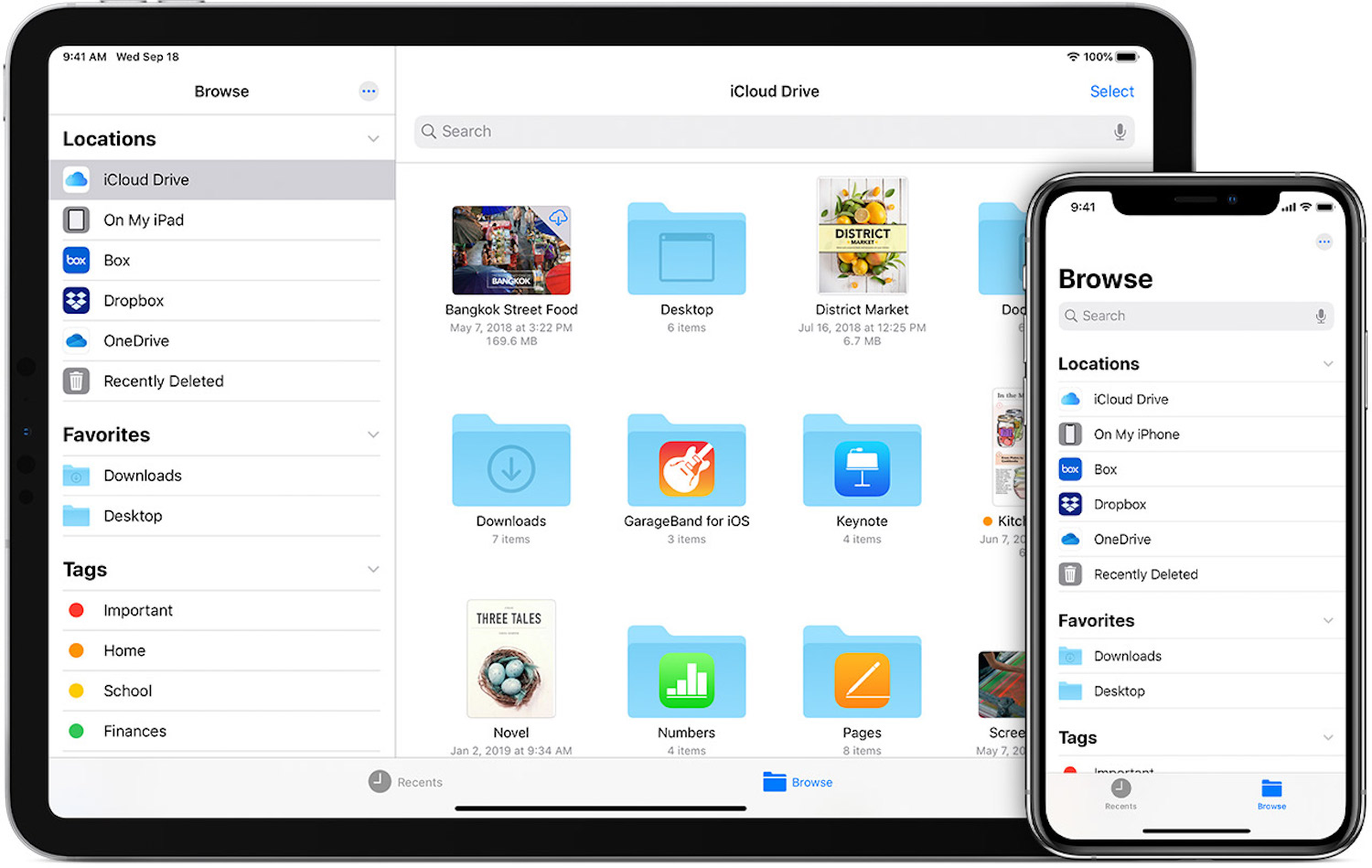
Как сбросить настройки iPad
Существует несколько различных способов сброса настроек iPad. Один из способов — перейти в приложение «Настройки», а затем щелкнуть вкладку «Общие». Оттуда вы увидите опцию «Сброс» внизу страницы. Вы также можете сбросить настройки iPad, одновременно удерживая кнопку «Домой» и кнопку «Режим сна/Пробуждение».
Если ваш iPad зависает, дает сбой или передается другому человеку, вы должны знать, как его сбросить. Три наиболее распространенных метода восстановления вашего iPad — программный сброс, принудительный перезапуск и сброс к заводским настройкам. У вас есть несколько вариантов резервного копирования вашего iPad перед сбросом настроек. Если ваш Mac работает на Catalina или более поздней версии, вы можете использовать iTunes (Finder) или iCloud для создания копии данных вашего устройства. Если вас беспокоит резервное копирование, мы рекомендуем установить AnyTrans для iOS на ваш Mac. Это приложение можно использовать для замены резервных копий Apple iTunes и iCloud, а также оно позволяет планировать регулярное резервное копирование. Если у вас нет пароля, вы не сможете сбросить настройки iPad. Если вы не можете вспомнить свой пароль или ввели неправильный пароль слишком много раз, процесс сброса настроек не сможет работать должным образом. Большинство людей могут вспомнить действия, необходимые для выполнения программного сброса, принудительного перезапуска или сброса настроек.
Если у вас нет пароля, вы не сможете сбросить настройки iPad. Если вы не можете вспомнить свой пароль или ввели неправильный пароль слишком много раз, процесс сброса настроек не сможет работать должным образом. Большинство людей могут вспомнить действия, необходимые для выполнения программного сброса, принудительного перезапуска или сброса настроек.
Какие кнопки нужно нажимать для сброса настроек Ipad?
Вы можете отключить свой iPad, перетащив ползунок. Удерживайте кнопку «Домой» на iPad, чтобы подключить его к компьютеру. Вы должны получить доступ к экрану режима восстановления только после того, как разблокируете кнопку «Домой». Чтобы выключить iPad с помощью Face ID, одновременно нажмите и удерживайте верхнюю кнопку и кнопку громкости, пока не появится ползунок выключения питания.
Как перейти на более раннюю версию iOS
Последняя версия iOS часто содержит интересные дополнения, что делает ее привлекательной для загрузки и использования.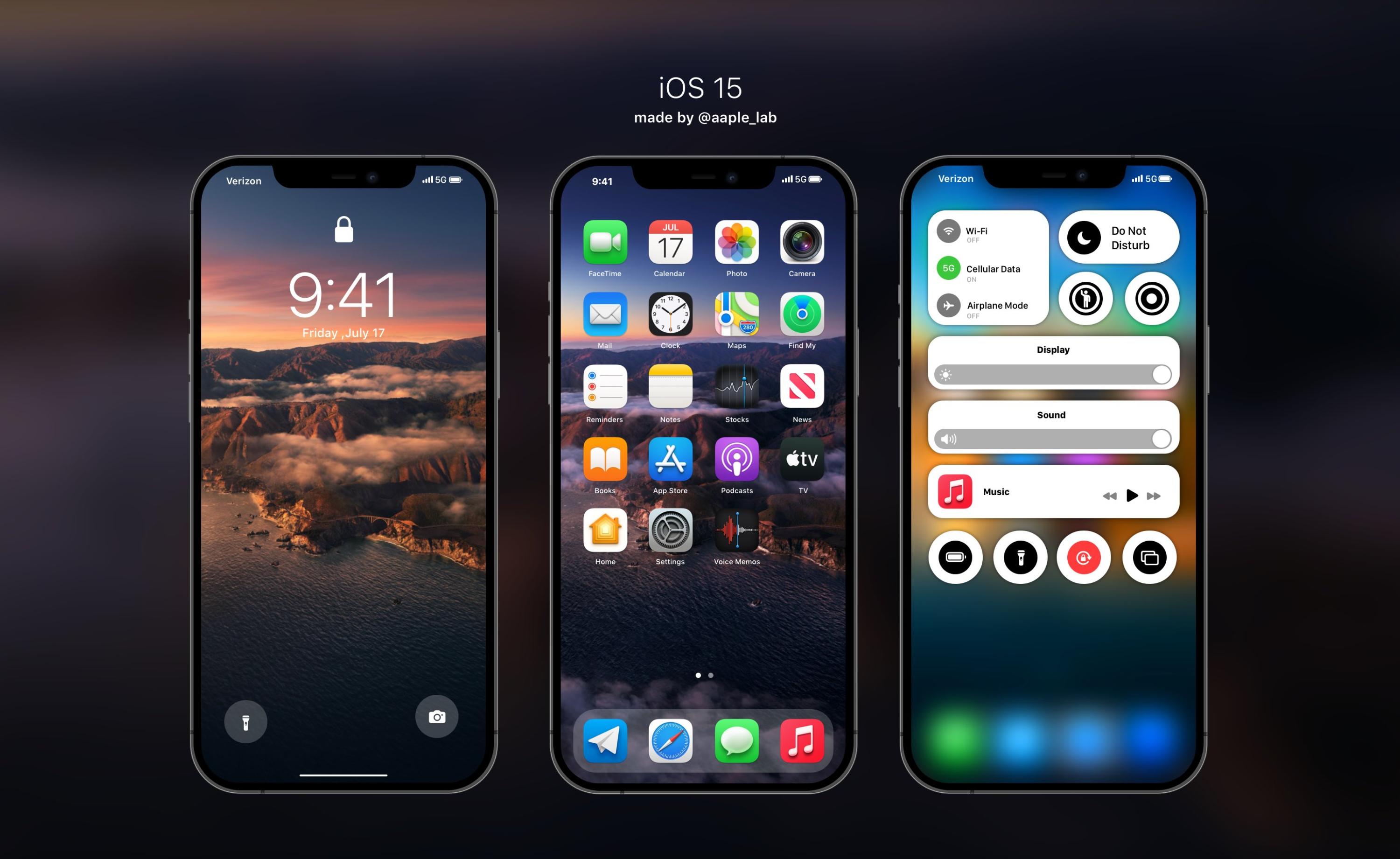 Но иногда ошибки, которые негативно влияют на опыт, или модификации, которые изменяют работу функций, превращаются в общедоступный выпуск.
Но иногда ошибки, которые негативно влияют на опыт, или модификации, которые изменяют работу функций, превращаются в общедоступный выпуск.
Итак, если вы недовольны изменениями и хотите использовать другую сборку, вы можете перейти на более старую версию iOS. Здесь мы объясним, как это сделать, выполнив несколько простых шагов.
Примечание: Чаще всего переход на публичный выпуск старше одной или двух версий невозможен. На момент написания вы не можете перейти на iOS 15 или более ранние версии.
Рекомендации перед понижением версии iOS на iPhone
Изображение предоставлено: Apple
Понижение версии iOS включает сброс всех данных на вашем iPhone; после завершения вы начнете с нуля. Мы рекомендуем вам использовать приведенные ниже пункты в качестве контрольного списка, чтобы убедиться, что вы можете предотвратить несчастные случаи или восстановить все свои данные, если что-то пойдет не так.
Проверьте, можете ли вы понизить версию iOS до желаемой версии
Прежде чем на вашем iPhone произойдет какое-либо обновление, вы можете увидеть всплывающее окно «Проверка обновления». Визуальное изображение является частью процесса, в ходе которого ваше устройство подтверждает, поддерживается ли версия iOS, которую вы планируете использовать (также называемая «Подписанной»), для понижения версии Apple.
Визуальное изображение является частью процесса, в ходе которого ваше устройство подтверждает, поддерживается ли версия iOS, которую вы планируете использовать (также называемая «Подписанной»), для понижения версии Apple.
Поэтому мы советуем проверить, соответствует ли версия, которую вы хотите использовать, критериям. Вы можете сделать это, посетив IPSW Downloads или выполнив быстрый поиск в Интернете .
IPSW Downloads — это сторонний веб-сайт, обеспечивающий легкий доступ к ссылкам для загрузки файлов IPSW с серверов Apple. Хотя веб-сайт является популярным ресурсом, мы советуем пользователям соблюдать осторожность.
Обновите свой iPhone до последней общедоступной версии iOS
После подтверждения возможности понижения версии iOS мы рекомендуем обновить ваше устройство до последней общедоступной версии iOS. Этот шаг гарантирует, что вы сможете восстановить свой iPhone до его текущего состояния без каких-либо проблем. Это также поможет увеличить период между обновлениями, которые перестанут поддерживаться Apple, на случай, если вы захотите обновиться до последней версии.
Хотя трудно предсказать, когда Apple перестанет подписывать обновления, записи показывают, что компания обычно делает это через две или три недели после запуска обновления. Однако версии iOS с серьезными недостатками безопасности практически сразу не подписываются.
Создание резервной копии iOS
Последней рекомендуемой практикой является создание резервной копии iOS вашего iPhone, которую вы можете сделать через iTunes или службу Apple iCloud. Это гарантирует, что вы сможете быстро восстановить свои данные при переходе на более новую версию iOS.
Загрузите файл IPSW для понижения версии iOS
После того, как вы ознакомились с нашими рекомендациями, посетите раздел «Загрузки IPSW» и щелкните изображение продукта iPhone. После этого выберите точную модель iPhone.
Если вы не уверены, какое именно устройство у вас есть, щелкните вкладку Идентифицировать мое устройство вверху. Здесь вы можете ввести номер модели вашего iPhone, и он отобразит соответствующие файлы IPSW.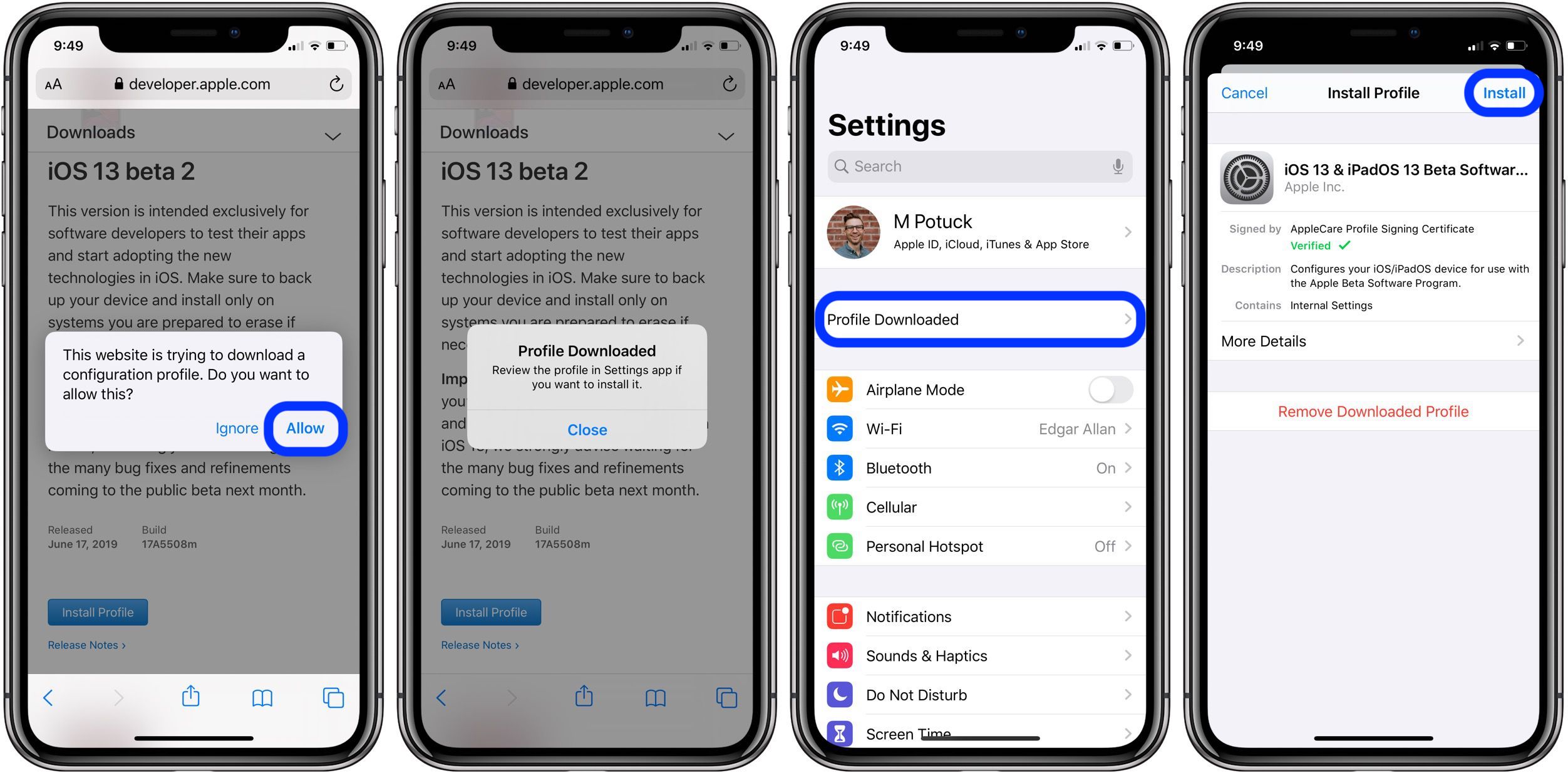
После выбора вы увидите список доступных подписанных и неподписанных файлов IPSW. Нажмите на версию iOS, которую вы хотите использовать для понижения.
На следующем экране нажмите кнопку Download .
Войдите в режим восстановления на вашем iPhone
После получения необходимого файла IPSW следующим шагом будет подготовка вашего iPhone к переходу на более раннюю версию iOS. Для этого вам нужно будет войти в режим восстановления на вашем iPhone. Ниже вы можете найти шаги, которые необходимо предпринять для различных моделей iPhone.
Как войти в режим восстановления на iPhone 8 и новее
- Подключите iPhone к компьютеру.
- Запустите iTunes на ПК с Windows или Mac под управлением macOS Mojave (или более ранней версии). Если на вашем Mac установлена macOS Catalina или новее, вам следует открыть Finder. Возможно, вам придется закрыть и снова открыть iTunes, если он уже запущен.
- Нажмите и быстро отпустите кнопку увеличения громкости .

- Теперь немедленно нажмите и отпустите кнопку уменьшения громкости .
- Затем удерживайте кнопку Side и не отпускайте, пока не увидите логотип Apple и следующий экран Recovery Mode .
Как войти в режим восстановления на iPhone 7/7 Plus
- Подключите iPhone к компьютеру.
- Запустите iTunes на ПК с Windows или Mac под управлением macOS Mojave (или более ранней версии). Если на вашем Mac установлена macOS Catalina или новее, вам следует открыть Finder. Возможно, вам придется закрыть и снова открыть iTunes, если он уже запущен.
- Одновременно нажмите и удерживайте кнопки Side и Volume Down .
- Продолжайте нажимать кнопки, пока не появится логотип Apple, а затем экран Recovery Mode .
Как войти в режим восстановления на iPhone 6s и старше
- Подключите iPhone к компьютеру.
- Запустите iTunes на ПК с Windows или Mac под управлением macOS Mojave (или более ранней версии).
 Если на вашем Mac установлена macOS Catalina или новее, вам следует открыть Finder. Возможно, вам придется закрыть и снова открыть iTunes, если он уже запущен.
Если на вашем Mac установлена macOS Catalina или новее, вам следует открыть Finder. Возможно, вам придется закрыть и снова открыть iTunes, если он уже запущен. - Нажмите и удерживайте кнопки Home и Side (или Top ).
- Удерживайте кнопки на месте, пока не появится экран режима восстановления, который появляется после логотипа Apple.
Восстановите iPhone до более ранней версии iOS
Как только ваш iPhone перейдет в режим восстановления, вы увидите всплывающее окно на вашем Mac или ПК с Windows, указывающее на то, что с вашим устройством произошла ошибка. На ПК с Windows удерживайте Left Shift и нажмите на Кнопка восстановления . На Mac удерживайте нажатой клавишу Option , а затем нажмите кнопку «Восстановить».
Изображение предоставлено: Apple
После этого выберите файл IPSW из папки «Загрузки» или из его сохраненного местоположения.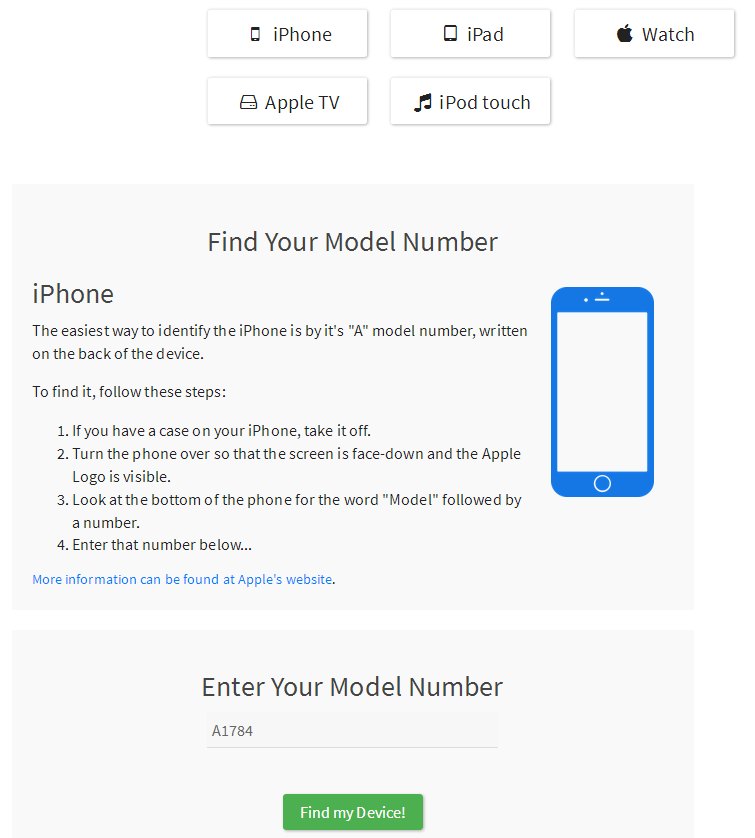


 Если на вашем Mac установлена macOS Catalina или новее, вам следует открыть Finder. Возможно, вам придется закрыть и снова открыть iTunes, если он уже запущен.
Если на вашем Mac установлена macOS Catalina или новее, вам следует открыть Finder. Возможно, вам придется закрыть и снова открыть iTunes, если он уже запущен.